word2016引用参考文献 文献交叉引用及去掉横线
来源:网络收集 点击: 时间:2024-07-21本文以office2010为例,以下面内容为参考。下面的内容都是从网上随意进行摘超,一个小说、一个歌词、一个典故。下面我们就在每句的结尾进行引用和交叉引用。
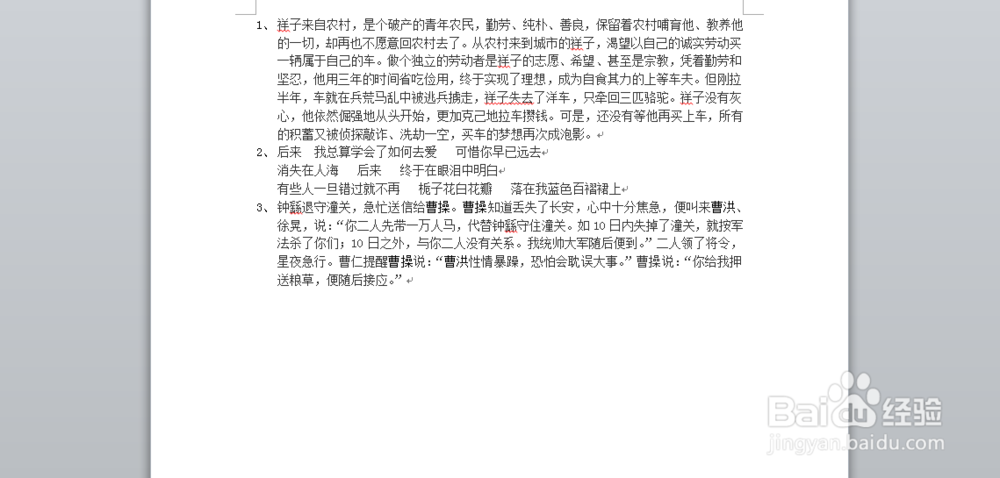 2/10
2/10先说一个简单的。先将光标点至需要引用处。在选项面板上选中【引用】,选择【添加尾注】,即插入引用。后面的文献按照规定的格式进行编辑或者到百度学术上进行搜索,点击引用,然后复制粘贴过来即可。
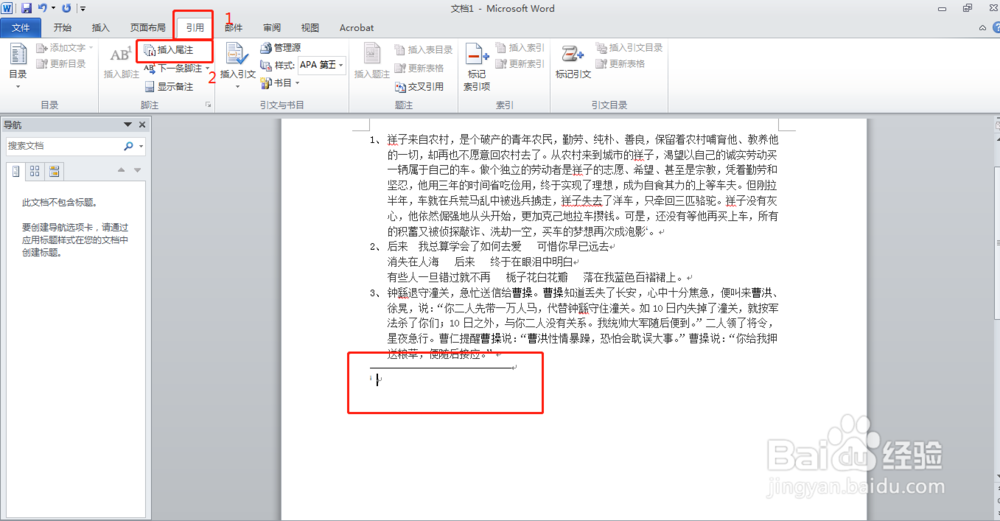 3/10
3/10另一种方式:点击【脚注】右侧拐角的小箭头,弹出【脚注和尾注】的设置面板,然后编辑【位置】中【尾注(E)】、【格式】中的【编号格式(N)】以及【起始编号(S)】
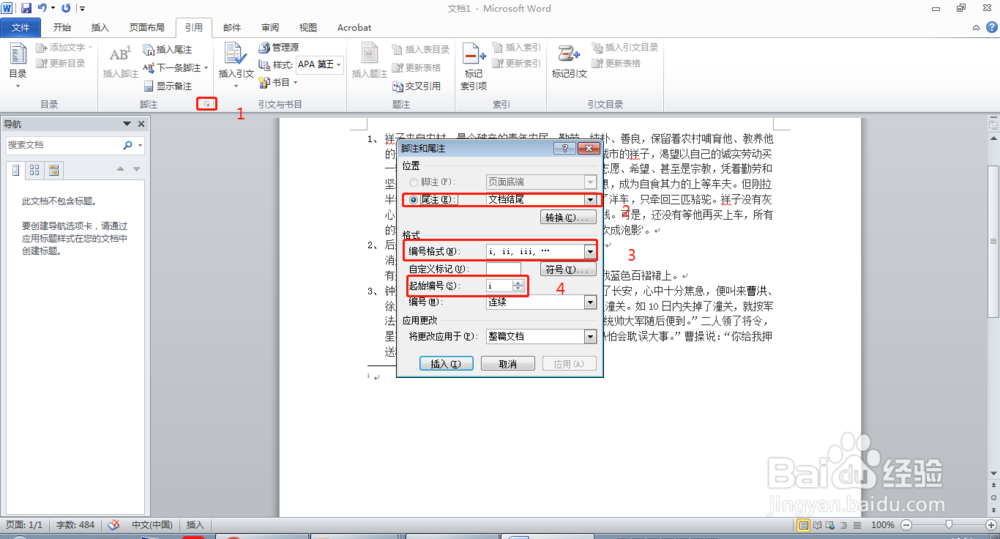 4/10
4/10点击【脚注和尾注】中的【插入】。即文章末尾出现一条横线,横线后面添加引用的文献。(注意:文献有统一的格式)
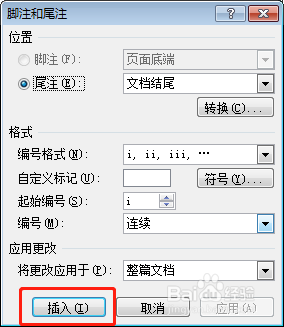
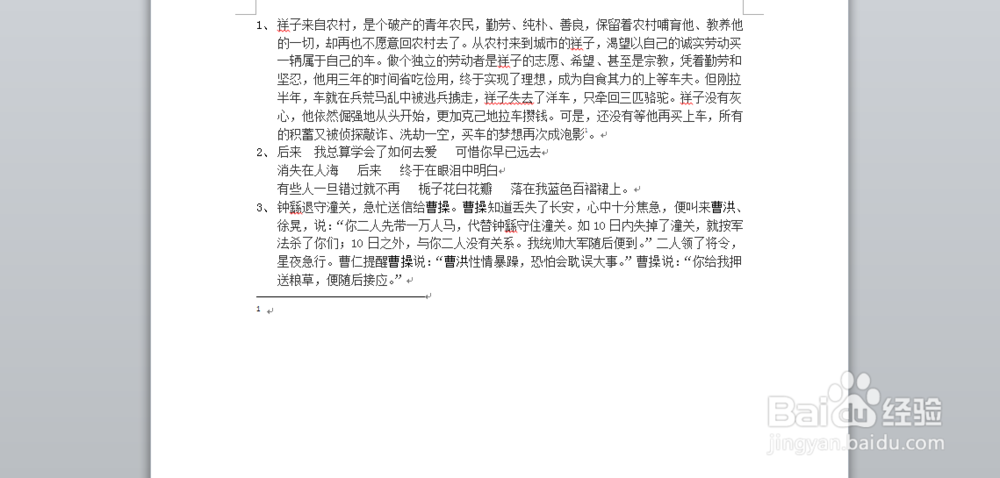 5/10
5/10下面就是调整格式。双击文献回到插入文献位置或者点击光标回到文献位置。文献处会出现标号1,在标号前后各输入半个中括号。选中中括号和标号,点击【开始】,在点击字体中的X2。完成格式调整。
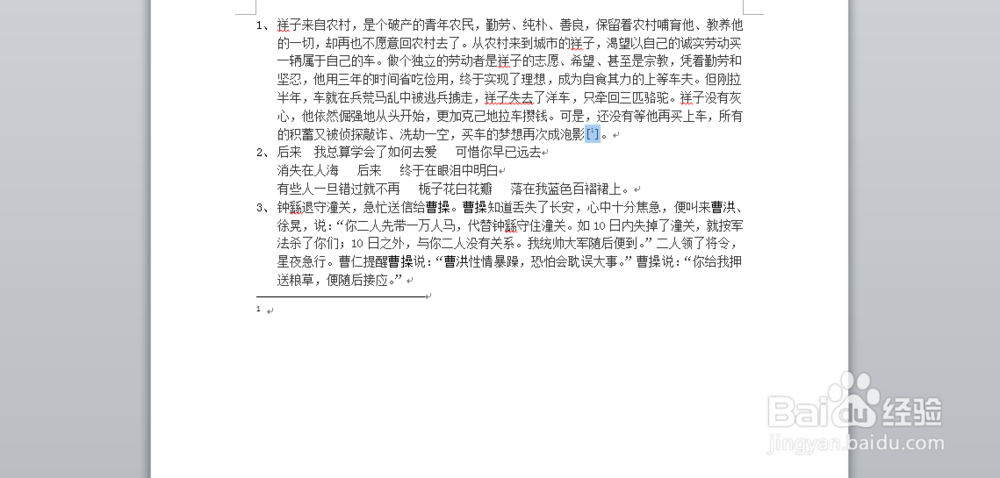
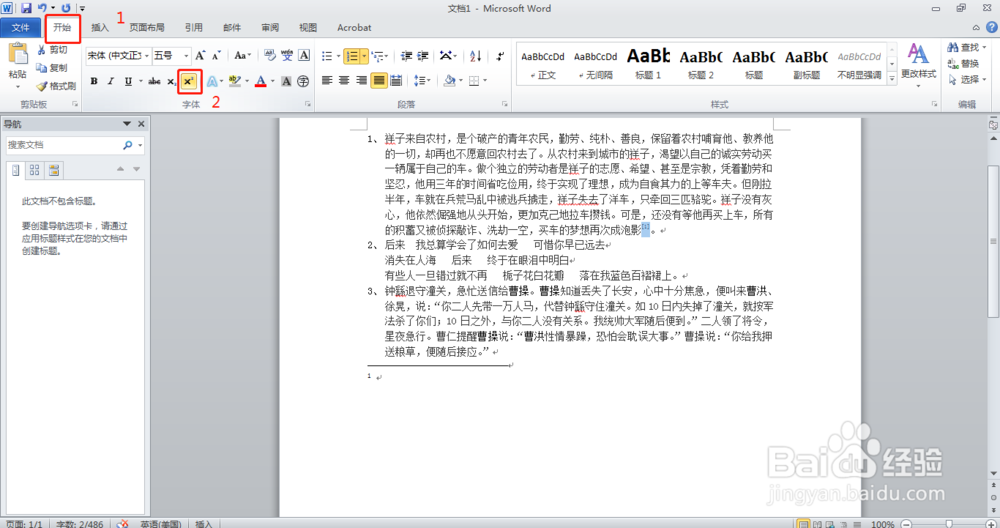 6/10
6/10交叉引用。光标移动至需要进行交叉引用的位置。点击【引用】,然后点击【题注】中的【交叉引用】。弹框设置【交叉引用】中的【引用类型(T)】和【引用内容(R)】。点击【插入】即可。同样,格式调整如第5步。
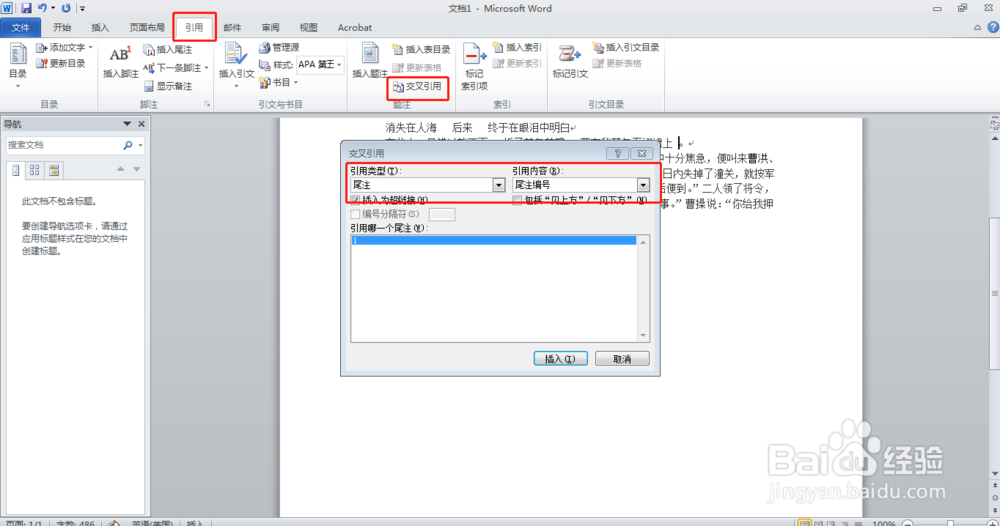
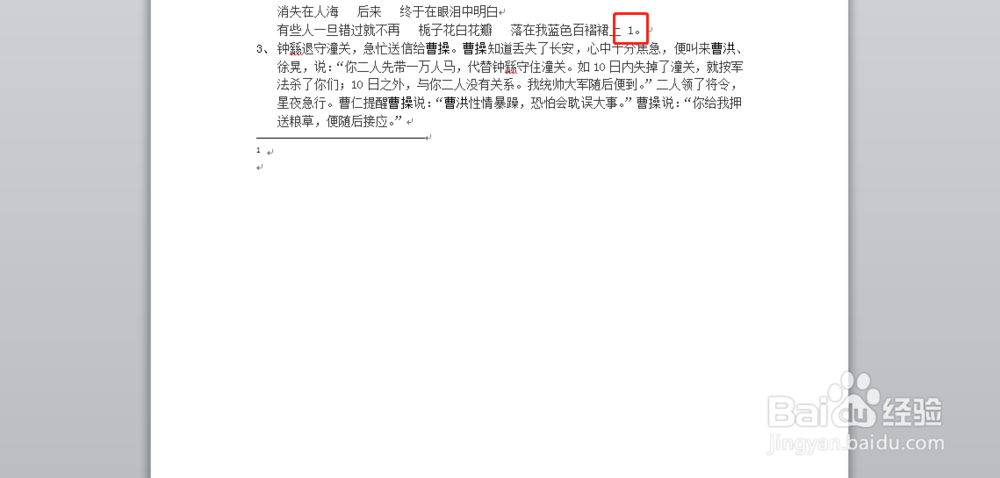 7/10
7/10如图,随着位置的比变化,文尾的参考文献顺序会随着其在文中的位置变化而变化。但是交叉引用确不会发生变化。那么按住ctrl+a ,在按F9刷新即可。
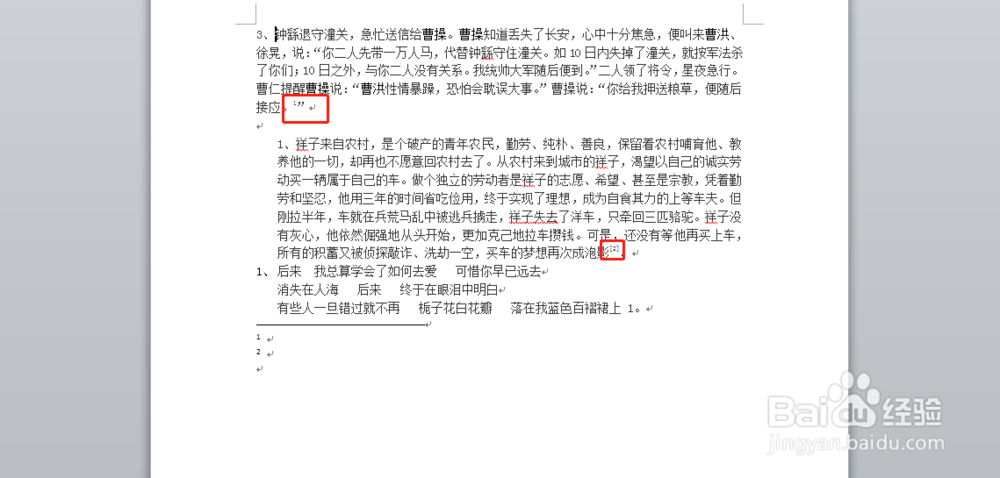
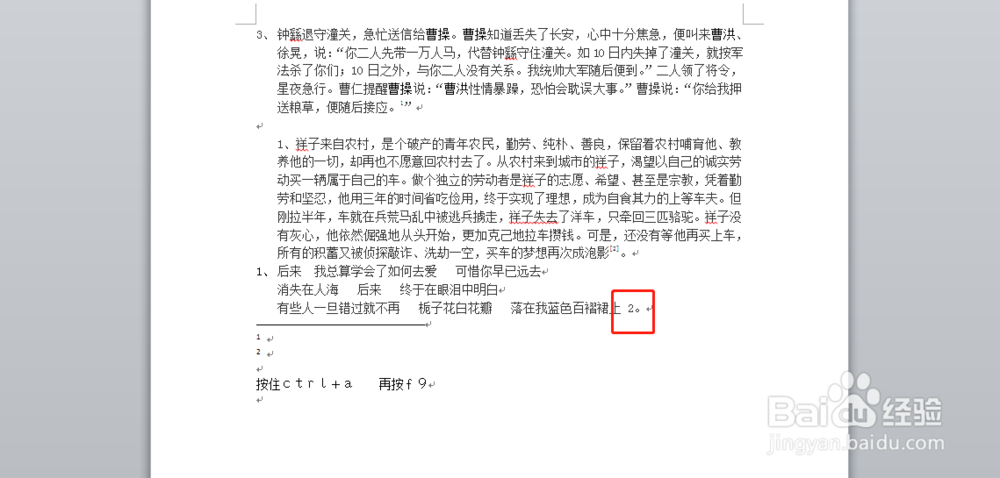 8/10
8/10去除参考文献上方的横线。选择【视图】,点击【文档视图】中的【草稿】,再切换到【引用】,选择【脚注】中的【显示备注】。
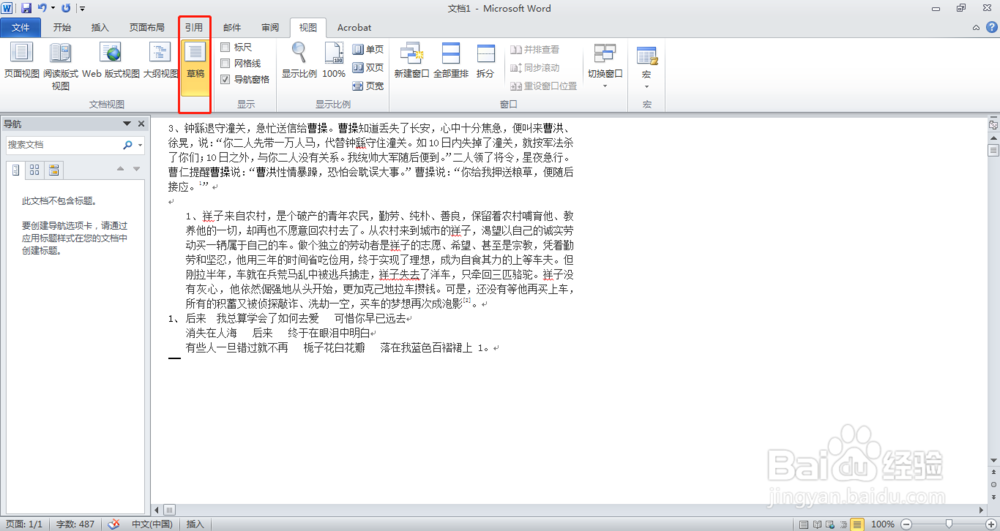 9/10
9/10在图中选择【尾注分隔符】,鼠标选中横线删除。然后在选中此行,鼠标右键选择段落进行设置。尾注延续分隔符也同样方法进行。
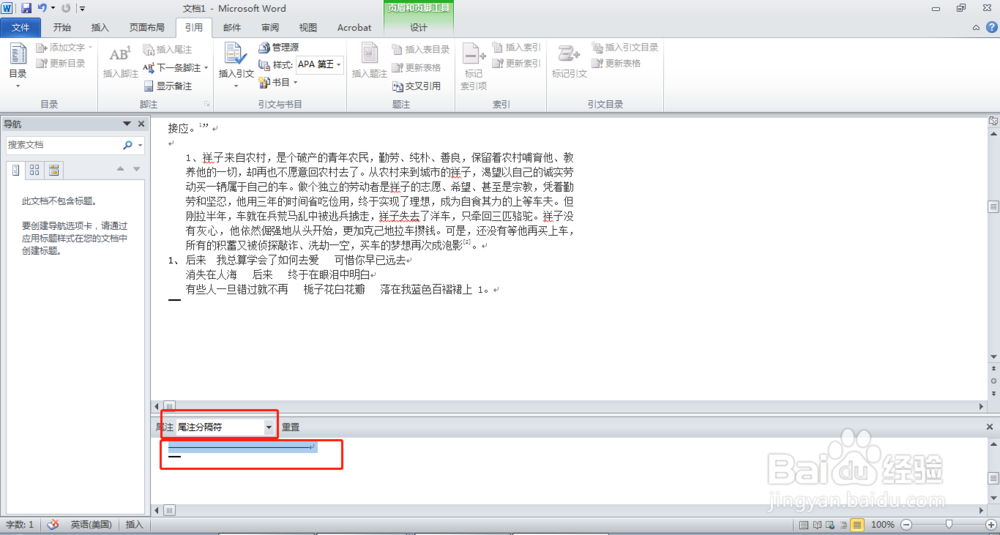 10/10
10/10点击【视图】,选择【文档视图】中的【页面视图】。效果如图所示。
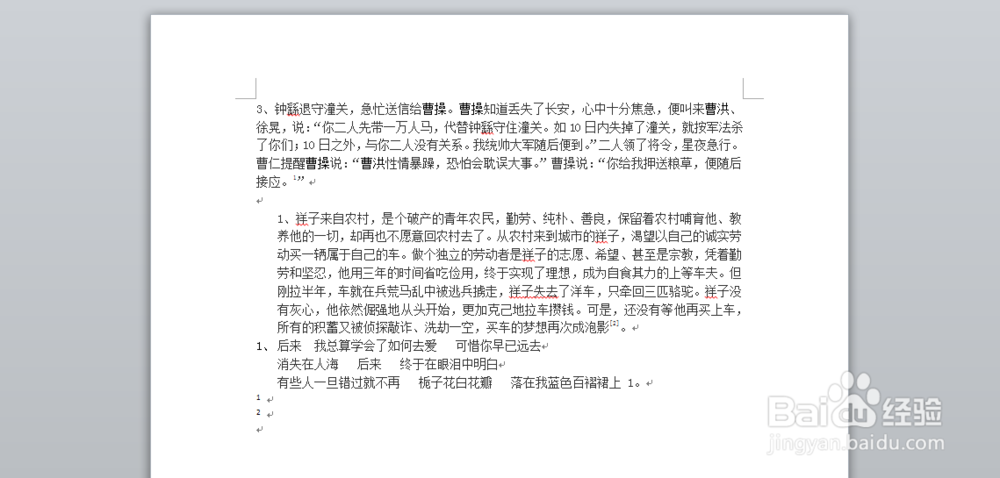
版权声明:
1、本文系转载,版权归原作者所有,旨在传递信息,不代表看本站的观点和立场。
2、本站仅提供信息发布平台,不承担相关法律责任。
3、若侵犯您的版权或隐私,请联系本站管理员删除。
4、文章链接:http://www.mlbh1.com/art_983540.html
 订阅
订阅